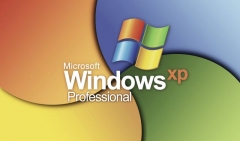 Простая настройка Windows XP Простая настройка Windows XP
Сразу после установки чистой системы, требуется оптимизировать и выполнить простую настройку Windows XP. Настройка XP позволит ощутить комфорт и удобство в работе, а также украсит ваш рабочий стол.
Отключить автоматическое обновление
Установка драйверов
Настройка быстродействия
Убрать оповещения системы
Сменить картинку рабочего стола
Добавить панель быстрого запуска
Отключить автоматическое обновление
Автоматическое обновление Windows можно отключить, нажав ПУСК – ПАНЕЛЬ УПРАВЛЕНИЯ – ЦЕНТР ОБЕСПЕЧЕНИЯ БЕЗОПАСНОСТИ - АВТОМАТИЧЕСКОЕ ОБНОВЛЕНИЕ. Рекомендуется отказаться от этих обновлений вовсе. Если понадобиться обновление вы всегда сможете запустить его вручную. Либо настроить дату и время автоматического обновления по расписанию.
Установка драйверов
Способы установки драйверов описаны в специальной статье «установка драйверов на компьютер».
Настройка быстродействия
Настройка быстродействия в Windows XP происходит в несколько этапов:
1 этап: увеличить быстродействие компьютера
На значок «мой компьютер» кликаем правой кнопкой мыши. Выбираем СВОЙСТВА СИСТЕМЫ – вкладка ДОПОЛНИТЕЛЬНО как показано на рисунке ниже

Выбираем "параметры" быстродействия, для того чтобы настроить визуальные эффекты. Выбираем «обеспечить наилучшее быстродействие». Теперь проставляем галочки напротив следующих 4 функций:
- Затухание меню после вызова команды
- Использование стилей отображения для окон и кнопок
- Использование типичных задач для папок
- Отбрасывание теней значками на рабочем столе.
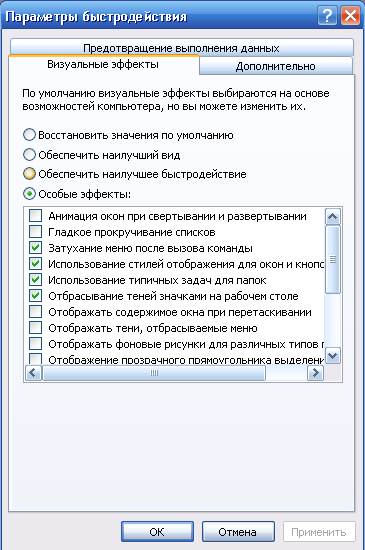
2 этап: убрать все лишнее с автозагрузки
Это увеличит скорость работы и загрузки компьютера. Нажимаем ПУСК – ВЫПОЛНИТЬ. Вводим команду msconfig, находим закладку «автозагрузка».
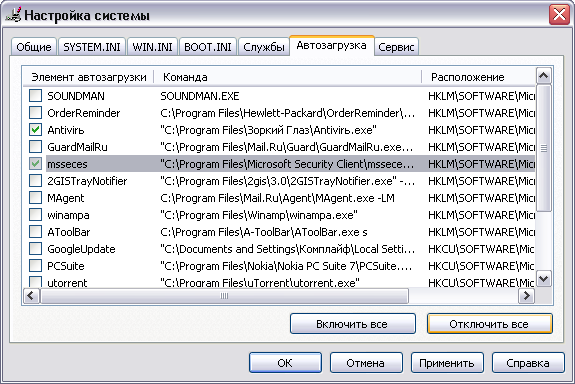
Убираем все, что требует много ресурсов. Оставьте только антивирус, остальные программы можно запустить вручную.
Удалив программы с автозагрузки, вы НЕ удаляете сами программы!!!
Убрать оповещения системы
Убрать назойливые оповещения можно выполнив 2 простые операции:
- На значок «мой компьютер» кликаем правой кнопкой мыши. Выбираем СВОЙСТВА СИСТЕМЫ – вкладка ДОПОЛНИТЕЛЬНО как показано на рисунке ниже
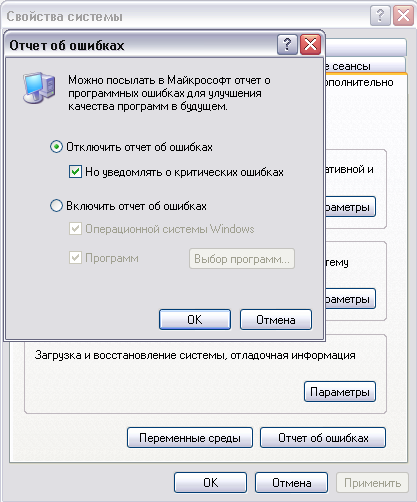
Отчет об ошибках. Нажимаем отключить
- Заходим ПУСК – ПАНЕЛЬ УПРАВЛЕНИЯ – ЦЕНТР ОБЕСПЕЧЕНИЯ БЕЗОПАСНОСТИ. Слева выбираем «изменить способ оповещения». Убираем галочки со всех трех позиций.
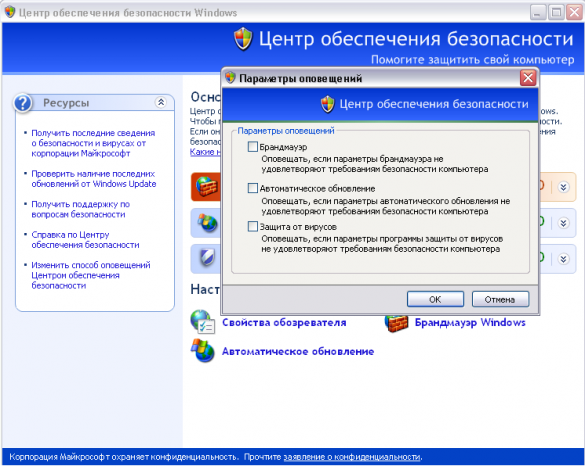
Сменить картинку рабочего стола
Установить обои на рабочий стол просто:
1. Откройте понравившуюся картинку
2. Нажмите правой кнопкой мыши по картинке
3. Выберите «сделать фоновым рисунком рабочего стола»
Скачать обои на рабочий стол можно на нашем сайте.
Добавить панель быстрого запуска
Добавить панель быстрого запуска просто:
Нажимаем правой кнопкой мыши по нижней строчке (там, где находиться кнопка "ПУСК"), выбираем "ПАНЕЛЬ ИНСТРУМЕНТОВ - БЫСТРЫЙ ЗАПУСК"
|
Комментарии
Не могу не согласиться
Первое: в статье идет речь о лицензионном ПО. Поэтому проверку подлинности она (да и качественная пиратка) пройдет без труда.
Второе: В статье говориться о том, как отключить способ оповещения (брандмауэра, например), а не саму службу. Будьте внимательны при чтении!
Третье: я с вами согласен, что брандмауэр и автоматическое обновление - это хорошо. Однако согласитесь, лучше запланировать эти обновления, чем если оно будет происходить когда ему вздумается (занимая ресурсы системы и интернет трафик). К примеру, раз в неделю ночью.
В основном тем, у кого мощные компьютеры и действительно скоростной интернет.
Цитирую anonymous:
первый момент: мощность компьютера.
далеко не все астраханцы имеют 2х ядерные системники с 2Гб Оперативной памяти (хотя бы). Из личного опыта, к нам приносят компы в основном одноядерные, с оперативкой 128 Mb, 256 Mb, 512 Mb.
второй момент: безлимитный интернет
Огромное число астраханцев пользуются 3G модемами. Скорость интернета 3G модемов, прямо скажем, оставляет желать лучшего.
Пример: При включенном автообновлении и таком "безлимитном" инете один мой знакомый минут 5 ждал пока откроются одноклассники.
Либо качать обновления, либо пользоваться инетом (обновления будут качаться по заранее запланированном у графику)